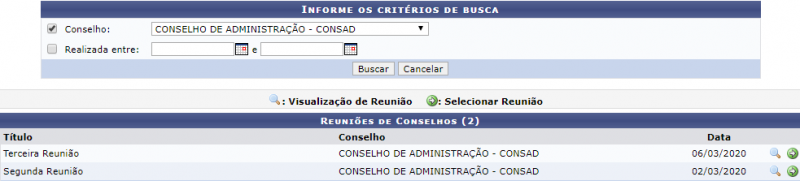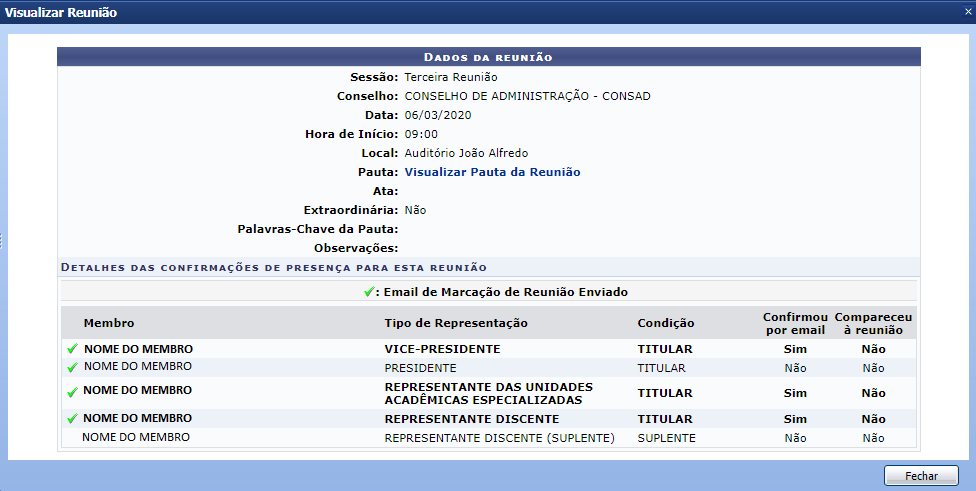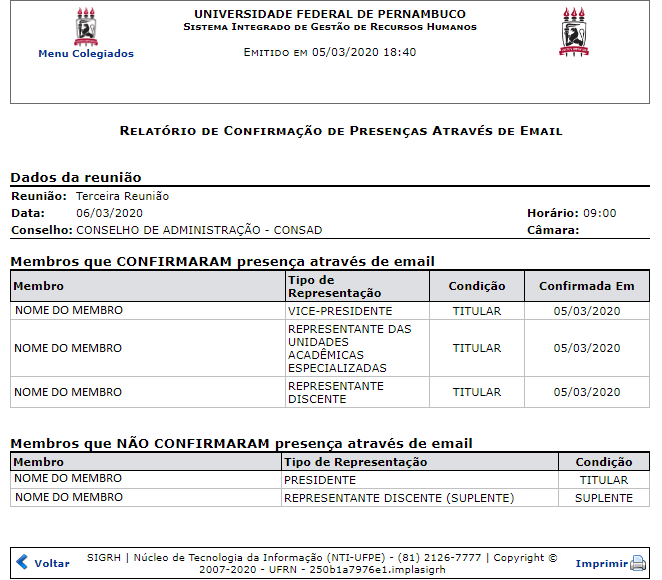Mudanças entre as edições de "Visualizar Confirmações de Presença Online"
| Linha 33: | Linha 33: | ||
[[Arquivo:Colegiados Reuniões VisualizarConfirmaçõesDePresença2.png|976x976px]] | [[Arquivo:Colegiados Reuniões VisualizarConfirmaçõesDePresença2.png|976x976px]] | ||
Nesta tela é possível visualizar o membros que confirmaram | |||
* '''Visualizar Pauta da Reunião:''' Será feito o download do arquivo. | * '''Visualizar Pauta da Reunião:''' Será feito o download do arquivo. | ||
* '''Permitir Envio de E-mails para Suplentes:''' Se caso desejar que os e-mail sejam enviado para titulares e suplentes é necessário selecionar esse campo. | * '''Permitir Envio de E-mails para Suplentes:''' Se caso desejar que os e-mail sejam enviado para titulares e suplentes é necessário selecionar esse campo. | ||
Edição das 18h51min de 5 de março de 2020
digitando a data desejada ou selecionando-a no calendário exibido ao clicar em
Objetivo
Esta funcionalidade tem como objetivo permitir que, o usuário visualize as confirmações de presenças em reuniões de conselho da Instituição enviadas por e-mail.
Passo a passo
Para fazer uso dessa funcionalidade, acesse o SIGRH -> Módulos -> Colegiados -> Reuniões -> Visualiza Confirmações de Presença Online.
O sistema irá apresentar a seguinte tela:
Para realizar a busca das reuniões o usuário pode usar os seguintes filtros:
- Conselho: Informe o Conselho Superior através das opções listada pelo sistema;
- Realizada entre: Informe a data desejada ou selecione - a no calendário exibido ao clicar em
 .
.
Depois de clicar em Buscar, o sistema irá apresentar a seguinte tela:
Nesta tela o usuário poderá visualizar e selecionar reuniões.
Se desejar visualizar reuniões, o usuário deverá clicar no ícone Visualização de Reunião. O sistema irá apresentar a seguinte tela:
Se desejar selecionar reuniões, o usuário deverá clicar no ícone Selecionar Reuniões. O sistema irá apresentar a seguinte tela:
Nesta tela é possível visualizar o membros que confirmaram
- Visualizar Pauta da Reunião: Será feito o download do arquivo.
- Permitir Envio de E-mails para Suplentes: Se caso desejar que os e-mail sejam enviado para titulares e suplentes é necessário selecionar esse campo.
Informando os campos o usuário deverá clicar em Enviar. Então será exibida a mensagem confirmando o processo:
“Foi enviado um e-mail para cada membro selecionado solicitando a confirmação de presença dos mesmos para esta reunião.”